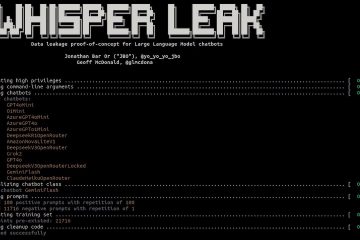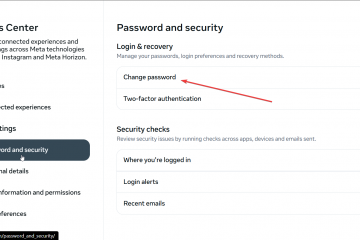Você precisa saber como imprimir no Windows 10 ou Windows 11 a partir de qualquer aplicativo que esteja usando? Embora a impressão não seja tão fácil quanto deveria, também não é muito complicada. Tudo depende da sua versão do Windows e do aplicativo do qual você deseja imprimir. Na maioria das situações, você pode imprimir acessando Arquivo > Imprimir ou usando o atalho de teclado Control + P. Mas, para tornar tudo o mais simples possível, preparei este guia que compartilha todas as formas de imprimir do Windows:
OBSERVAÇÃO: Este guia se aplica ao Windows 10 e ao Windows 11. Suponho que você já tenha uma impressora instalada e configurada em seu PC. Se precisar de ajuda para instalar uma impressora, consulte primeiro estes guias: Como instalar uma impressora sem fio em sua rede Wi-Fi ou Como adicionar uma impressora local em seu computador Windows usando um cabo USB.
1. Pressione CTRL + P no teclado para imprimir no Windows
Esse método geralmente funciona tanto em programas de desktop quanto em aplicativos da Microsoft Store. Em qualquer aplicativo, abra o que deseja imprimir e pressione CTRL + P no teclado.
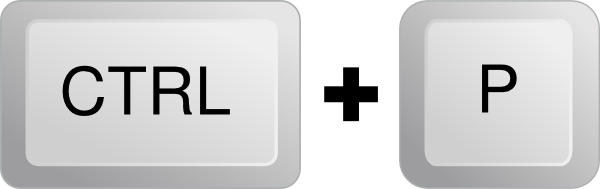
Como imprimir no Windows: CTRL+P
Este atalho de teclado de impressão abre a caixa de diálogo Imprimir, onde você pode definir como deseja imprimir.
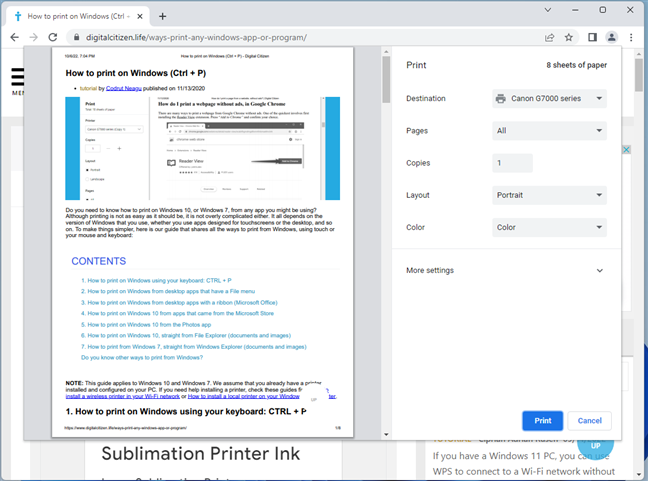
A caixa de diálogo de impressão mostrada pelo Google Chrome
OBSERVAÇÃO: O método”Control P”é especialmente útil ao lidar com aplicativos que não têm acesso fácil menus para opções de impressão. No entanto, CTRL + P mostra a caixa de diálogo Imprimir apenas em aplicativos que suportam impressão. Em aplicativos que não suportam, este comando não tem efeito.
2. Como imprimir em um PC com Windows indo para Arquivo > Imprimir
A maioria dos aplicativos de desktop tem um menu Arquivo. Ele geralmente inclui uma opção Imprimir se o aplicativo que você está usando for projetado para imprimir. Para imprimir de tal aplicativo, clique ou toque em Arquivo e selecione Imprimir. Na próxima captura de tela, você pode ver um exemplo de como esse menu se parece no Adobe Reader:
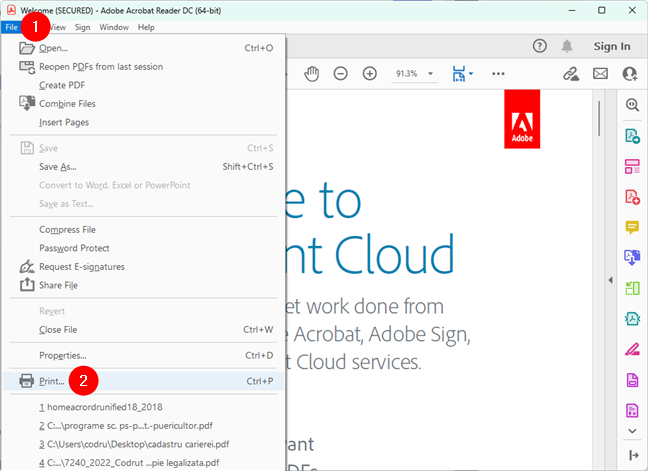
Como imprimir em um PC: Vá para Arquivo e depois Imprimir
Como quando você imprime com Ctrl + P, quando você vá para Arquivo > Imprimir, você geralmente verá uma visualização de impressão ao lado de várias opções de impressão. Personalize as coisas como desejar e clique ou toque em Imprimir.
DICA: Você também pode imprimir todos os tipos de coisas como arquivos PDF para salvá-los como documentos. Se você quiser aprender como fazer isso, aqui está um guia especial para isso: Como imprimir em PDF no Windows 10 e Windows 11.
3. Como imprimir em um computador a partir de aplicativos com interface de faixa de opções (Microsoft Office)
Alguns aplicativos de área de trabalho, como o pacote Microsoft Office, WordPad e Paint, possuem interfaces de usuário que dependem de uma faixa de opções em vez de menus padrão. Se o aplicativo que você está usando tiver uma faixa de opções, clique ou toque na guia Arquivo na faixa de opções.
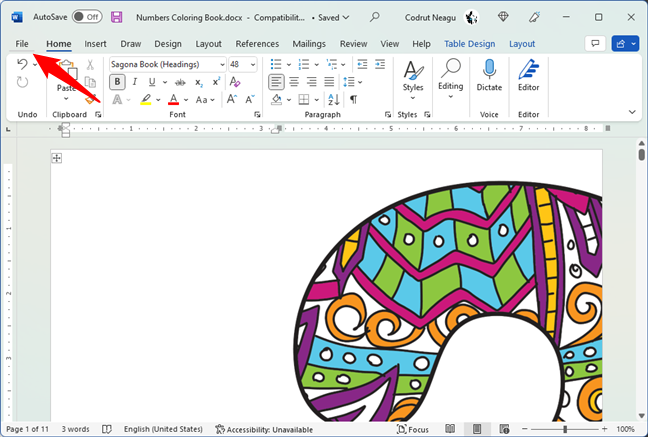
O menu Arquivo no Microsoft Word
Isso abre uma lista de opções que devem incluir Imprimir.
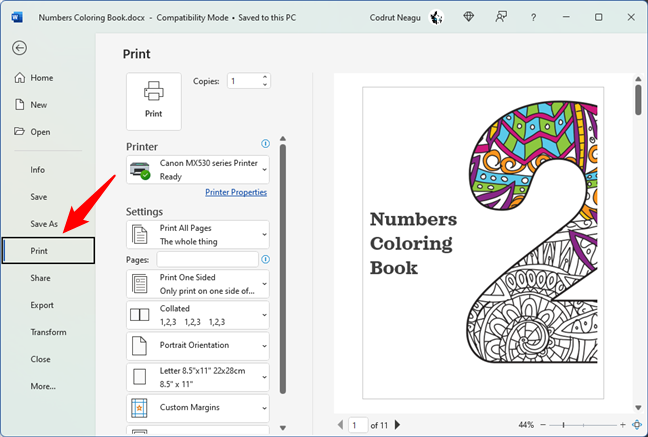
A opção Imprimir do Microsoft Word
Personalize como deseja que o arquivo seja impresso e clique ou toque em Imprimir.
DICA: Você sabia que pode imprimir uma imagem em várias páginas usando Pintar?
4. Como imprimir em um computador a partir de um aplicativo do Windows
Os aplicativos do Windows baixados da Microsoft Store no Windows 10 ou Windows 11 geralmente incluem um botão”Configurações e mais”(…) ou um botão de hambúrguer (☰). Esse botão geralmente é colocado no canto superior esquerdo ou direito. Clicar ou tocar nele abre um menu com opções que devem incluir Imprimir. Abaixo, você pode ver uma captura de tela do aplicativo OneNote.
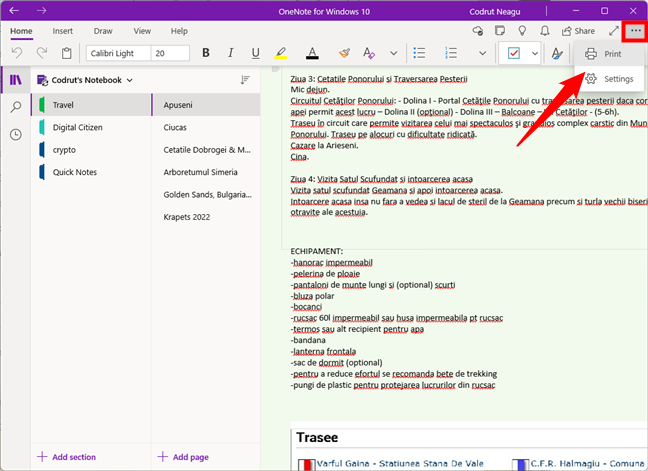
Como imprimir em um PC com Windows: A opção Imprimir de um aplicativo
Clique ou toque em Imprimir, modifique suas configurações de impressão e pressione Imprimir.
5. Como imprimir fotos no Windows a partir do aplicativo Fotos
Você quer saber como imprimir a partir do aplicativo Fotos no seu computador Windows 10 ou Windows 11? No aplicativo Fotos, abra a imagem que deseja imprimir. Em seguida, clique ou toque no botão da impressora na parte superior da janela-lado direito. Caso não veja, amplie a janela para que o botão da impressora apareça ou clique/toque no botão “Ver mais” (…) e selecione Imprimir.
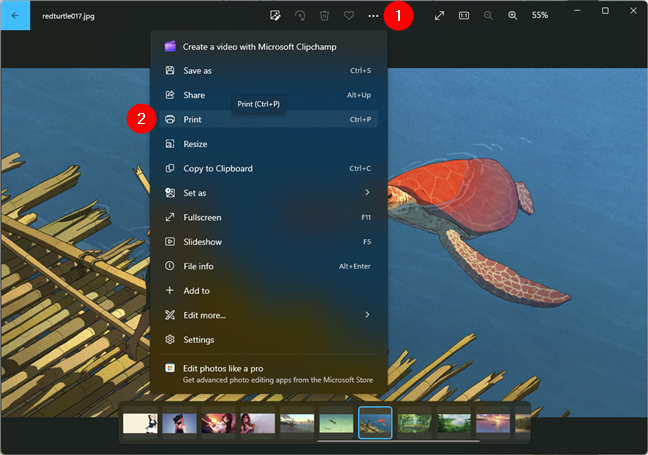
Como imprimir fotos: Vá para Ver mais > Imprimir (ou pressione Ctrl + P)
Escolha as configurações de impressão de sua preferência na caixa de diálogo e pressione Imprimir para enviar sua foto para a impressora. É isso!
6. Como imprimir a partir do Explorador de Arquivos (documentos e imagens)
Se você instalou e definiu uma impressora padrão, pode imprimir documentos e imagens diretamente do Explorador de Arquivos. Independentemente de você querer imprimir no Windows 10 ou no Windows 11, abra o Explorador de Arquivos (Windows + E) e navegue até o arquivo que deseja imprimir. Em seguida, siga as etapas abaixo, dependendo de qual versão do Windows você possui:
6.1 Como imprimir a partir do Explorador de Arquivos do Windows 10
Se você estiver usando o Windows 10, depois de localizar o arquivo arquivo, selecione-o e acesse a guia Compartilhar na faixa de opções. Na seção Enviar, clique ou toque no botão Imprimir.
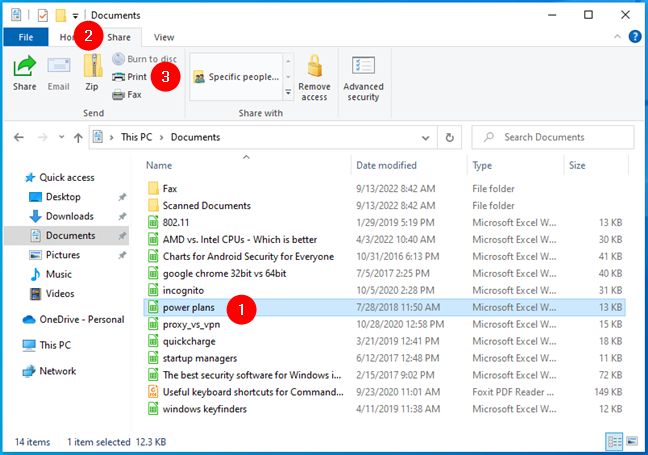
Como imprimir no Windows 10: opção Imprimir do Explorador de Arquivos na guia Início
Como alternativa, você pode clicar com o botão direito do mouse no arquivo que deseja imprimir e clicar em/toque em Imprimir no menu de contexto exibido.
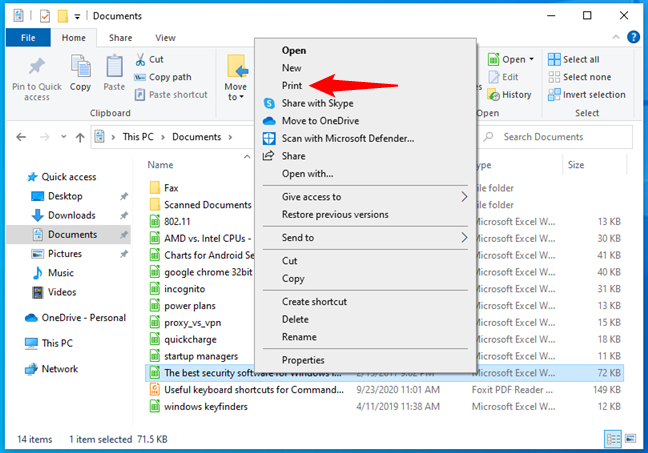
Como imprimir em um PC com Windows 10 usando o menu do botão direito
De qualquer forma, o arquivo é enviado diretamente para a impressora, onde é impresso usando suas configurações de impressão padrão.
DICA: Você sabia que também existem maneiras de imprimir diretamente usando o botão Print Screen? Aqui estão duas maneiras de”capturar a tela para a impressora”no Windows 10.
6.2 Como imprimir a partir do Explorador de Arquivos do Windows 11
Se você estiver usando o Windows 11, no Explorador de Arquivos, à direita-clique no arquivo que você pretende imprimir. No menu de contexto exibido, vá para Mostrar mais opções.
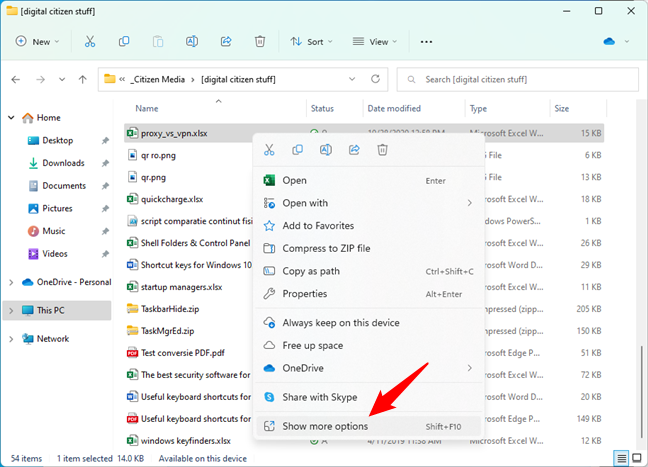
Mostrar mais opções no menu de contexto de um arquivo do Windows 11
Então, você terá acesso à versão estendida do menu do botão direito do Windows 11, onde você pode encontrar uma opção Imprimir. Clique ou toque nela e o arquivo será impresso imediatamente usando sua impressora padrão.
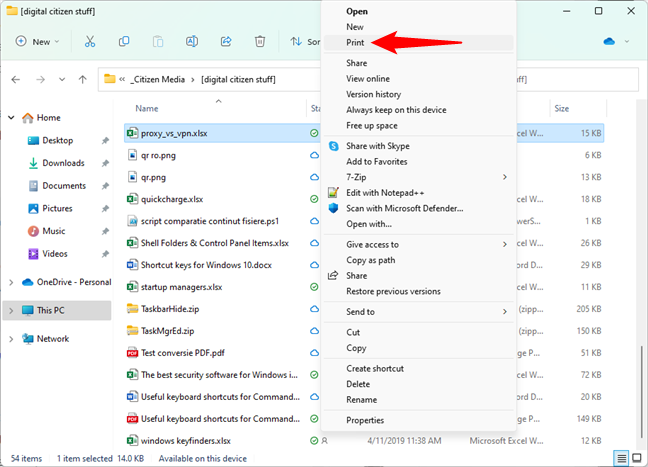
Imprima um arquivo no Windows 11 usando o menu do botão direito
DICA: se você quiser saber mais sobre o novo menu do botão direito do Windows 11, veja o que mudou em comparação com o do Windows 1 0: O menu do botão direito no Windows 11: Tudo o que você precisa saber!.
Você conhece outras maneiras de imprimir no Windows?
Agora você sabe imprimir no Windows , usando muitos métodos diferentes de aplicativos diferentes. As instruções que compartilhei são as mais comuns para imprimir documentos, imagens e todo tipo de conteúdo de aplicativos. Se você conhece outros, não hesite em me informar em um comentário abaixo. De tempos em tempos, nossa equipe atualizará este artigo para incluir as melhores ideias.